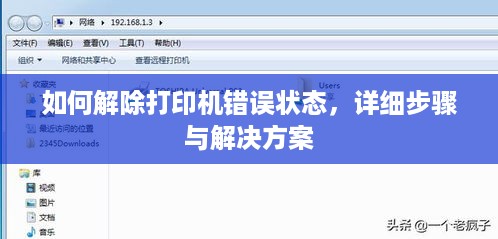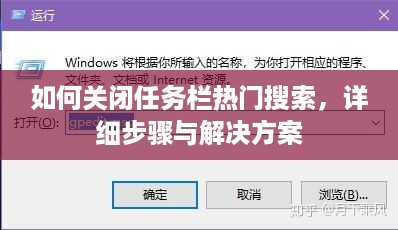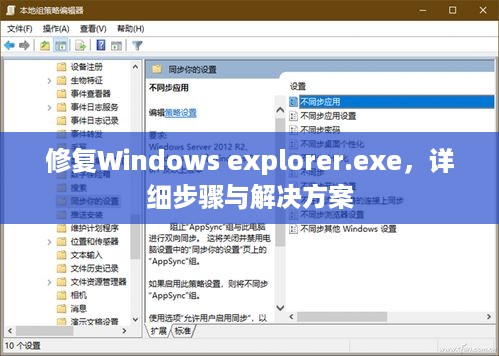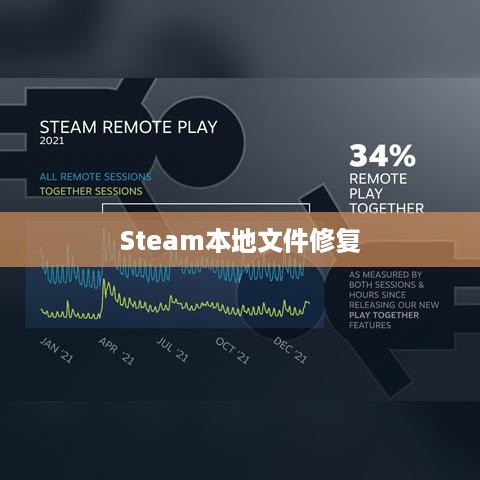去除Excel中的灰色背景,可按以下详细步骤操作:打开Excel表格,并选中带有灰色背景的单元格;在工具栏中选择“填充颜色”功能,点击并选择“无填充颜色”选项;完成颜色的去除,如遇操作问题,可尝试使用格式刷工具或清除格式功能,此为有效的解决方案。
在处理Excel表格时,有时会遇到单元格背景色显示为灰色的情况,这种灰色背景可能是由于特定的格式设置、条件格式的应用或不同版本间的差异所导致,本文将引导读者了解如何去除Excel中的灰色背景,以恢复单元格的正常背景色,从而提高数据处理效率。
- 单元格格式设置:用户可能手动设置了灰色背景。
- 条件格式:Excel可能自动应用了条件格式,以突出显示某些数据或满足特定条件的数据。
- 版本差异:不同版本的Excel可能存在一些差异,导致在某些情况下出现灰色背景。
解决方案:
针对以上原因,我们可以采取以下措施去除Excel中的灰色背景:
更改单元格格式
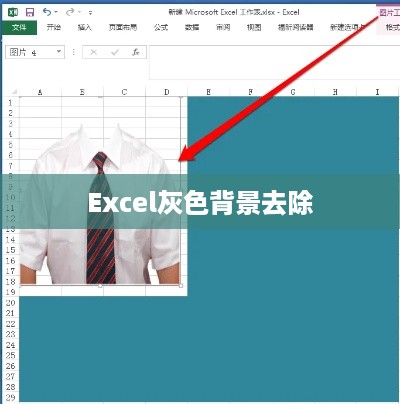
- 选中要去除灰色背景的单元格。
- 右击选中的单元格,选择“格式单元格”或“格式化单元格”。
- 在弹出的对话框中,找到“填充”选项,选择无色或想要的颜色作为背景色。
- 点击确定,即可去除灰色背景。
清除条件格式
- 选中具有灰色背景的单元格。
- 在Excel菜单栏中,点击“条件格式”。
- 选择“清除规则”,然后选择造成灰色背景的特定规则进行删除。
- 清除规则后,灰色背景应该会自动消失。
版本差异问题
如果问题是由于版本差异导致的,可以尝试以下方法解决:
- 保存Excel文件为新版本或旧版本,然后在新版本或旧版本中打开文件,查看是否能解决灰色背景问题。
- 尝试使用其他版本的Excel软件打开文件,以检查是否因为软件版本不兼容导致灰色背景问题,如果是版本问题导致的,更新或降级Excel版本可能有助于解决问题。
注意事项:
在去除Excel中的灰色背景时,需要注意以下几点:
- 在更改单元格格式或清除条件格式时,确保不会误删其他重要的格式设置。
- 在尝试不同方法去除灰色背景时,务必保存原始文件,以防意外修改导致数据丢失。
- 如果问题是由于版本差异导致的,尽量保持软件版本的一致性,以避免出现兼容性问题。
总结与展望:
本文详细介绍了如何去除Excel中的灰色背景,包括更改单元格格式、清除条件格式以及解决版本差异问题等方法,在实际操作中,用户可以根据具体情况选择合适的方法,随着Excel软件的不断更新,未来可能会有更多新的方法和工具来解决这类问题,我们需要持续关注Excel的新功能,以便更好地解决数据处理过程中遇到的挑战,掌握如何去除Excel中的灰色背景对于提高数据处理效率至关重要,希望通过本文的介绍,读者能够轻松解决这一问题,更加熟练地运用Excel进行数据处理工作。